Photoshop入稿・印刷データ作成方法/注意点
Photoshop(eps・psd形式)の推奨保存設定
「PhotoshopEPS形式」での保存を推奨しています
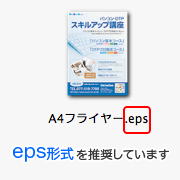 Photoshop入稿される場合は、EPS形式での保存を推奨しています。EPS形式は出力安定性の高い画像形式であるため、予期せぬトラブルを防ぐ事ができます。
Photoshop入稿される場合は、EPS形式での保存を推奨しています。EPS形式は出力安定性の高い画像形式であるため、予期せぬトラブルを防ぐ事ができます。
保存ファイル名にご注意ください
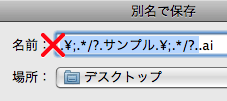
ファイル名によって、異機種間のデータのやりとりで文字化け等のトラブルが発生することがあります。ご入稿データは、適切なファイル名で保存してください。
- 機種依存文字や「¥」「;」「.」「*」「/」「?」などはフォルダ名、ファイル名には使用しないでください。
- ドットから始まるファイル名(「.example.ai」など)は弊社の環境では表示されませんので、使用しないでください。
PhotoshopEPS形式 保存手順
入稿用データとして保存します
- 別名で保存
- [ファイル]→[別名で保存]
- 別名で保存ダイアログ
- 名前/場所:[任意]
- フォーマット(ファイルの種類):[Photoshop EPS]
※Photoshop(PSD)形式でも可能です。
出来る限りPhotoshop EPS形式(.eps)で保存してください。
保存の際は、画像を統合してアルファチャンネルや余分なパスを削除してください。
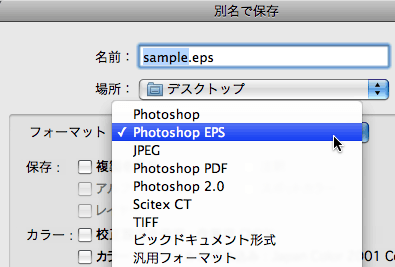
Photoshop(PSD)形式で保存
EPS形式では扱えない透明の背景などを使用している場合のみPhotoshop形式(.psd)で保存してください。そのときも画像は統合してアルファチャンネルなどは削除してください。
PhotoshopEPSオプション推奨設定
- EPSオプション
- プレビュー:Macintosh (8 bit/pixel)
※Windows→TIFF (8 bit/pixel) - エンコーディング:JPEG-最高画質(低圧縮率)
- ・ハーフトーンスクリーンを含める:オフ
・トランスファ関数を含める:オフ
・ポストスクリプトカラーマネジメント:オフ
・ベクトルデータを含める:オフ
・画像補間形式:オフ
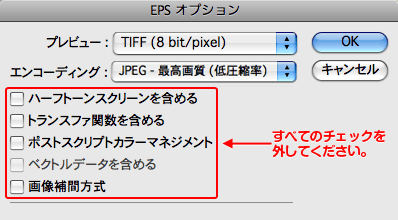
- チェックボックスのいずれかにチェックが入っていた場合、画像の色味や画質が変化して出力されることがありますのでご注意ください。
エンコーディング:JPEG-最高画質(低圧縮率)のメリット
PhotoshopEPSのJPEGエンコーディングは、画像を圧縮して保存する形式です。EPS形式ながらもJPEG圧縮されるため、データ容量が小さくなります。
JPEG圧縮率は、最高画質(低圧縮率)に設定してください。バイナリ選択時と比べても、ほとんど画像の劣化なく保存することができます。
エンコーディングは画像ピクセルが圧縮されることのない「バイナリ」「ASCII」を選んでいただいても問題ありませんが、データ容量が大きくなります。




